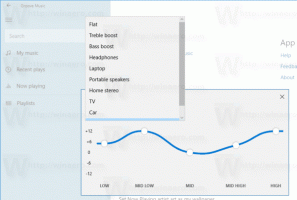Deaktiver automatisk omstart ved krasj i Windows 10 Kiosk-modus
Tildelt tilgang er en funksjon i Windows 10 som implementerer kioskmodus for den valgte brukerkontoen. Hvis du oppretter en slik kiosk for den angitte brukerkontoen på din PC, vil den brukeren bli tvunget til å samhandle med en enkelt app uten risiko for å kompromittere systemet. Hvis Windows 10 krasjer i kioskmodus, kan den starte på nytt automatisk. Du kan endre denne oppførselen.
Annonse
Du kan bruke tildelt tilgang til å begrense brukere til å bruke bare én Windows-app slik at enheten fungerer som en kiosk. En kioskenhet kjører vanligvis en enkelt app, og brukere forhindres fra å få tilgang til noen funksjoner eller funksjoner på enheten utenfor kioskappen. Administratorer kan bruke tildelt tilgang til å begrense en valgt brukerkonto til å få tilgang til en enkelt Windows-app. Du kan velge nesten hvilken som helst Windows-app for tildelt tilgang.
Her er noen notater.
- Windows-apper må klargjøres eller installeres for den tildelte tilgangskontoen før de kan velges som tilordnet tilgangsapp.
- Oppdatering av en Windows-app kan noen ganger endre Application User Model ID (AUMID) til appen. Hvis dette skjer, må du oppdatere de tildelte tilgangsinnstillingene for å starte den oppdaterte appen, fordi tildelt tilgang bruker AUMID for å bestemme hvilken app som skal startes.
- Apper som er generert ved hjelp av Desktop App Converter (Desktop Bridge) kan ikke brukes som kioskapper.
- Unngå å velge Windows-apper som er utviklet for å starte andre apper som en del av kjernefunksjonaliteten.
- I Windows 10, versjon 1803, kan du installere Kiosk-nettleser-appen fra Microsoft til bruk som din kiosk-app. For scenarier med digital skilting kan du konfigurere Kiosk-nettleseren til å navigere til en URL og vise bare det innholdet -- ingen navigasjonsknapper, ingen adresselinje osv.
Fra og med Windows 10 versjon 1709 er det mulig å lage kiosker som kjører flere apper.
For å deaktivere automatisk omstart ved krasj i Windows 10 Kiosk-modus, gjør følgende.
- Konfigurer funksjonen Tildelt tilgang hvis påkrevd.
- Åpne nå Innstillinger-appen.

- Gå til Kontoer -> Familie og andre brukere.
- Klikk på lenken Sett opp tildelt tilgang til høyre.

- Deaktiver alternativet på neste side Når enheten krasjer, ikke vis en feil, og start automatisk på nytt.

Så hvis Windows 10 krasjer, vil du se en feilmelding/BSOD. Datamaskinen vil ikke startes på nytt automatisk.
Alternativt kan du bruke en registerjustering for å deaktivere eller aktivere denne funksjonen.
Deaktiver automatisk omstart i kioskmodus med en registerjustering
- Åpne Registerredigering app.
- Gå til følgende registernøkkel.
HKEY_LOCAL_MACHINE\SYSTEM\CurrentControlSet\Control\CrashControl
Se hvordan du går til en registernøkkel med ett klikk.
- Til høyre oppretter du en ny 32-biters DWORD-verdi DisplayDeaktivert.
Merk: Selv om du er det kjører 64-bits Windows du må fortsatt opprette en 32-biters DWORD-verdi.
Sett verdien til 1. En verdidata på 0 gjenoppretter standardoppførselen. - Start Windows 10 på nytt.
Det er det.